现在很多朋友喜欢用Edge浏览器,那么在使用过程中,若想设置全屏,该如何操作呢?下面小编就将Edge浏览器设置全屏的方法如下讲述。
方法一:
1、使用快捷键“Win + Shift + Enter”。
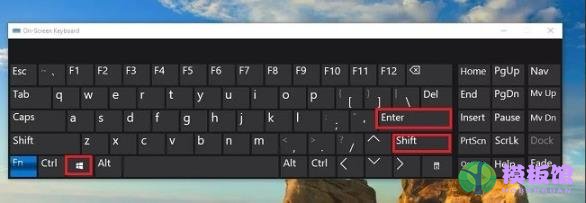
2、进入全屏后点击 F11退出。

方法二:
1、进入浏览器点击右上角的三个点。
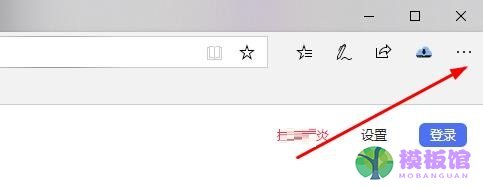
2、点击缩放后面的放大箭头。
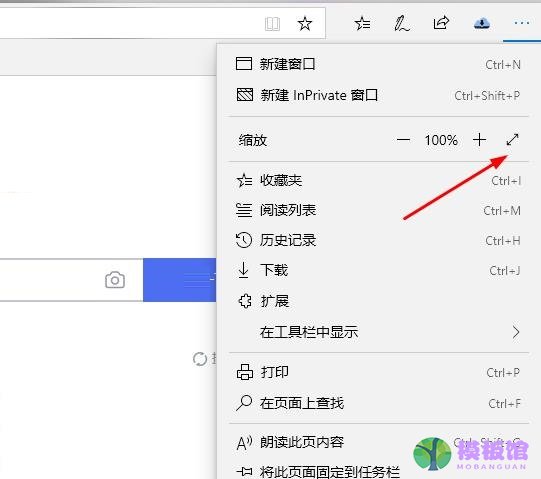
3、进入全屏后按下F11即可退出。

以上小编为各位朋友讲述的Edge浏览器设置全屏的方法,有需要的朋友可以来学习哦。
现在很多朋友喜欢用Edge浏览器,那么在使用过程中,若想设置全屏,该如何操作呢?下面小编就将Edge浏览器设置全屏的方法如下讲述。
方法一:
1、使用快捷键“Win + Shift + Enter”。
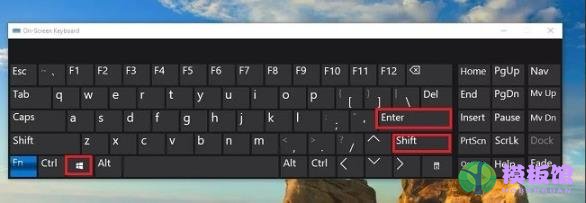
2、进入全屏后点击 F11退出。

方法二:
1、进入浏览器点击右上角的三个点。
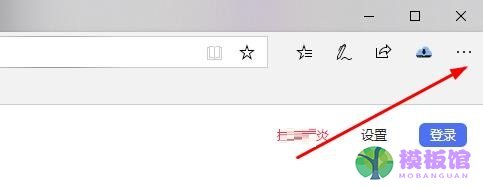
2、点击缩放后面的放大箭头。
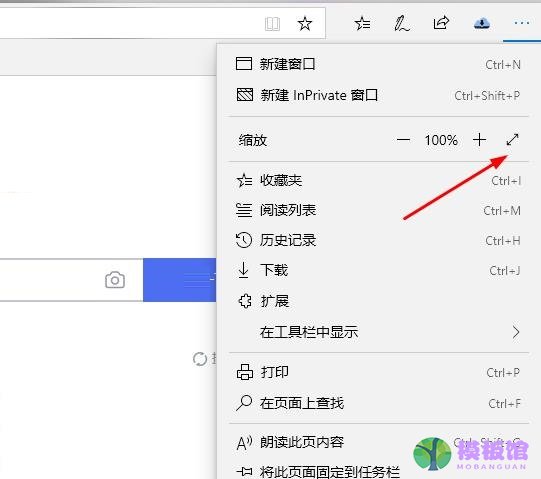
3、进入全屏后按下F11即可退出。

以上小编为各位朋友讲述的Edge浏览器设置全屏的方法,有需要的朋友可以来学习哦。
本站提供下载的源码及内容信息仅限用于学习和研究目的;不得将上述内容用于商业或者非法用途,否则,一切后果请用户自负。本站信息来自网络收集整理,版权争议与本站无关。您必须在下载后的24个小时之内,从您的电脑或手机中彻底删除上述内容。如果您喜欢该程序和内容,请支持正版,购买注册,得到更好的正版服务。我们非常重视版权问题,如有侵权请邮件与我们联系处理。敬请谅解!

 kof9758308-06 00:01
kof9758308-06 00:01
 olalavui07-22 00:01
olalavui07-22 00:01
 l07-13 19:22
l07-13 19:22
 mingker07-06 18:48
mingker07-06 18:48
 bucuocuocuo06-30 09:09
bucuocuocuo06-30 09:09